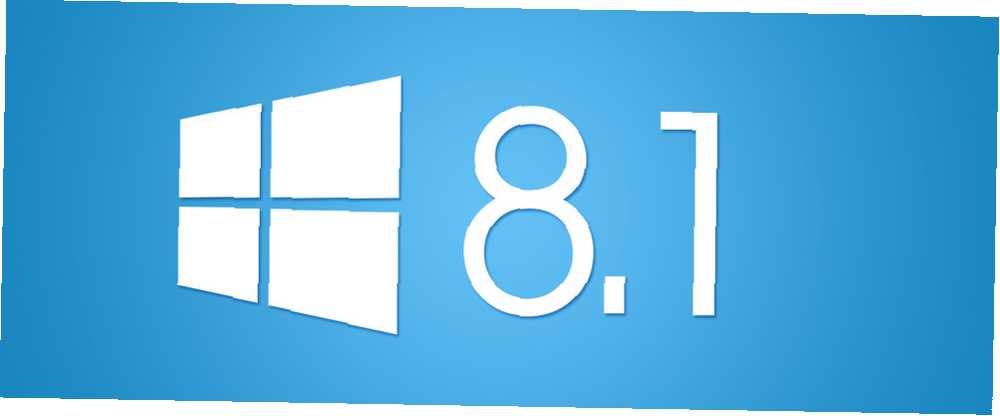
Edmund Richardson
0
4906
1010
Windows 8.1 je ovdje i donosi mnogo novih i poboljšanih značajki. Ažuriranje je besplatno za trenutne korisnike sustava Windows 8, dostupno je u Windows Storeu, a postupak instalacije, ako ne brz, bar je jednostavan. Ako se želite dignuti na radnu površinu, iskoristiti poboljšanu integraciju SkyDrive-a ili pokrenuti više aplikacija jedna uz drugu s novom dinamičkom značajkom Snap, razmislite o nadogradnji..
Samo u slučaju da vam se ne sviđa Windows 8.1 ili nailazite na probleme, imajte na umu da je jedini način vraćanja u sustav Windows 8 nakon nadogradnje na Windows 8.1 vraćanje prethodno napravljene slike sustava. Nažalost, sliku sustava Windows 8 možete vratiti samo u sustav Windows 8, što znači da će vam trebati instalacijski medij Windows 8. Ne bojite se, ovdje ćemo prikazati cijeli postupak nadogradnje i nadogradnje sustava Windows 8.1.
Zašto trebate nadograditi na Windows 8.1?
Besplatna nadogradnja za Windows 8.1 uvodi nove značajke i dugo očekivana poboljšanja.
Microsoft je napravio nekoliko promjene korisničkog sučelja (korisničkog sučelja). Početni zaslon ne samo da se prekriva pločicama kada instalirate nove aplikacije, već možete i dijeliti pozadinu radne površine s početnim zaslonom, što prijelaz s jednog pogleda na drugi čini prirodnijim. Ako ste multitasker, svidjet će vam se što sada možete snimiti više od dvije aplikacije za prikaz jedna pored druge i dinamički promijeniti koliko prostora na zaslonu svaka od njih zauzima.
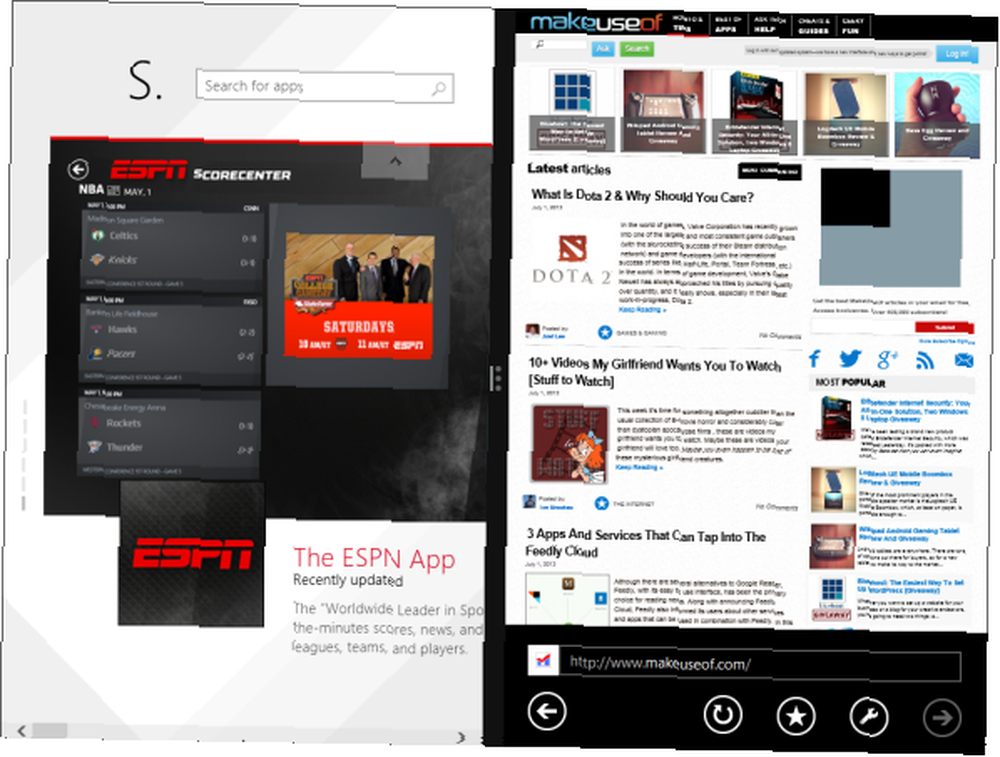
Najznačajnija novost je duboka integracija SkyDrive-a, nude izvornu i besplatnu pohranu u oblaku, dostupnu na cijelom operativnom sustavu i sinkronizaciju datoteka na uređajima.
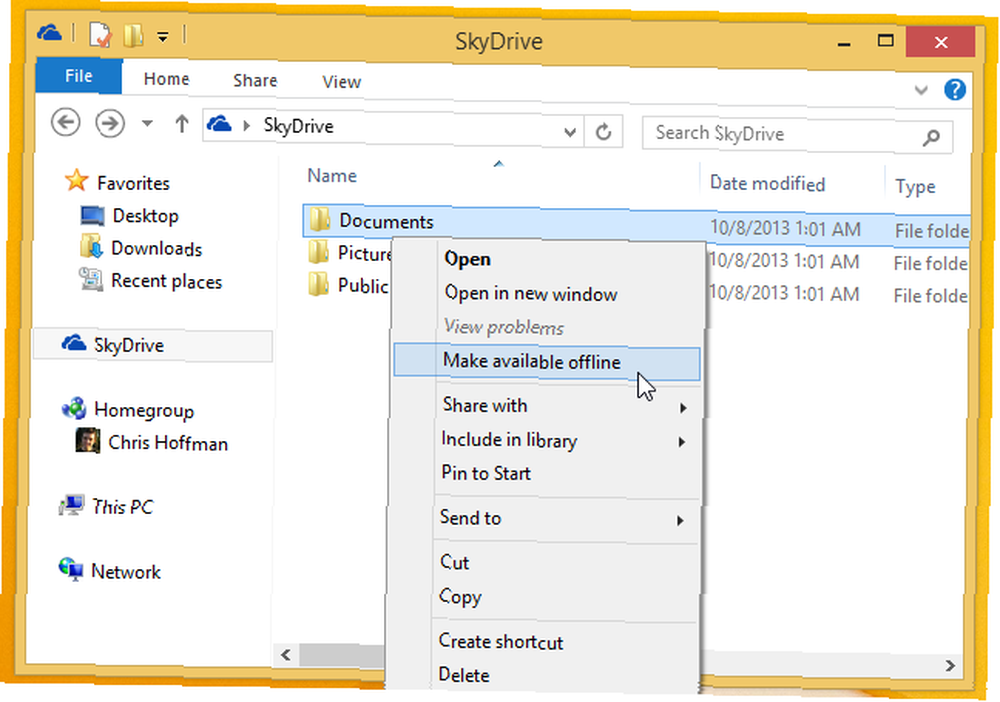
Na nezadovoljstvo mnogih korisnika, Microsoft je odlučio povući SkyDrive-ove “donijeti” značajka u sustavu Windows 8.1, ali možete zamijeniti Fetch aplikacijama drugih proizvođača. 4 Udaljene radne površine za preuzimanje datoteka u sustavu Windows i izvan njega 4 Udaljene radne površine za preuzimanje datoteka u sustavu Windows i izvan Microsofta nedavno je uklonjena značajka SkyDrive "Dohvati". Ovdje ćemo vam pokazati kako možete pristupiti datotekama na daljinu na i sa raznih uređaja, uključujući Mac, Linux, iOS i Android. , na primjer s TeamViewerom.
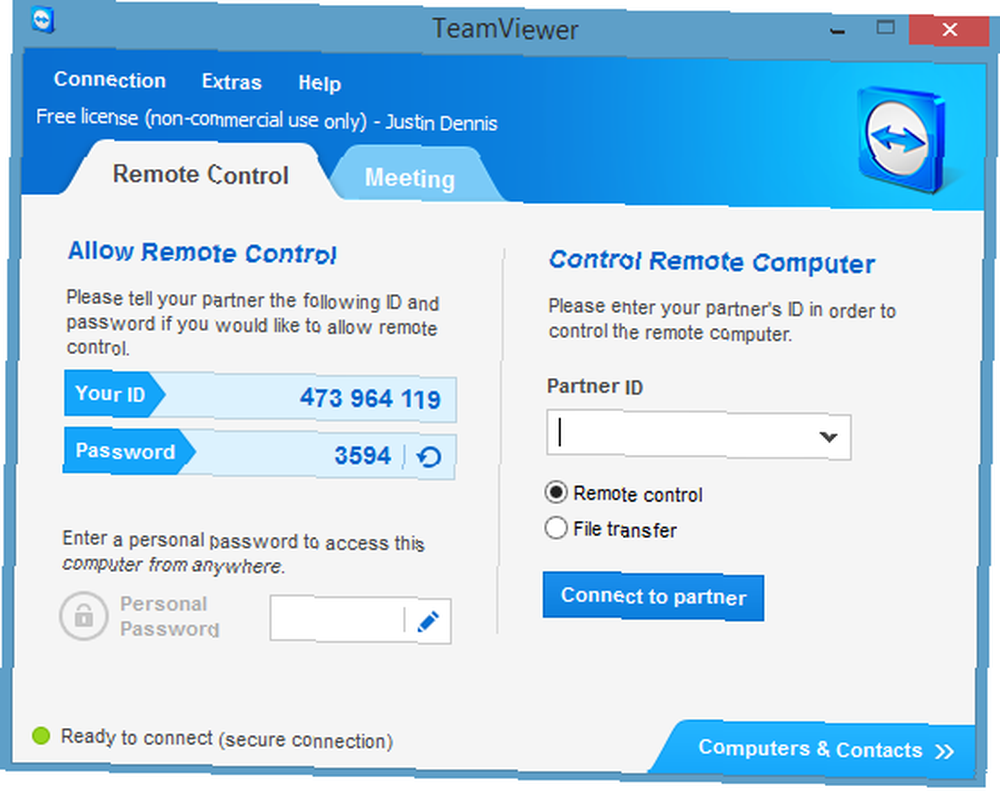
U Windows 8.1 konačno dignite se na radnu površinu. Mnogi su korisnici također očekivali povratak gumba Start, ali bili su jako razočarani kad su ustanovili da je to samo prečac do početnog zaslona. Ako ste jedan od njih, pogledajte što možete učiniti s izbornikom Win + X i urednikom 8 načina za poboljšanje sustava Windows 8 Pomoću uređivača izbornika Win + X 8 načina za poboljšanje sustava Windows 8 Pomoću uređivača izbornika Win + X Windows 8 sadrži gotovo skrivena značajka o kojoj trebate znati! Pritisnite tipku Windows + X ili desnom tipkom miša kliknite u donjem lijevom kutu zaslona da biste otvorili izbornik koji sada možete prilagoditi. umjesto.
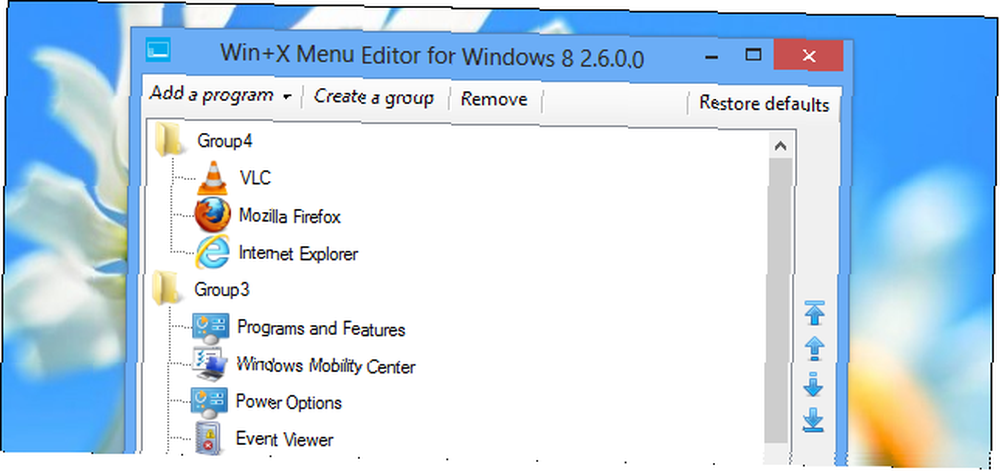
Ukratko, trebali biste nadograditi na Windows 8.1 ako želite uživati u sljedećim ključnim značajkama:
- dignite se na radnu površinu
- izvorna integracija SkyDrive-a
- dinamički Snap multitasking da biste pokrenuli više aplikacija paralelno i promijenili im veličinu
A tu su i nove ili poboljšane značajke koje bi vas mogle zanimati:
- poboljšana aplikacija za poštu, uključujući podršku za povlačenje i ispustanje i alatnu traku za razvrstavanje poruka
- univerzalno pretraživanje aplikacija, postavki i datoteka
- nove aplikacije modernog stila kao što su Popis za čitanje ili Hrana i piće
- poboljšana verzija modernog Internet Explorera 11
- Vodiči; izgleda da Windows 8.1 još uvijek nije intuitivan, barem tu ima pomoći.
Pročitajte ovo prije nadogradnje na Windows 8.1
Ako želite iskoristiti nove značajke sustava Windows 8.1, pričekajte trenutak. Ne možete odbiti nadogradnju i vratiti se na Windows 8 u slučaju da vam se ne sviđa! Jedini način na koji to možete “unazaditi” s Windows 8.1 na Windows 8, jeste ako ste prije nadogradnje pripremili sliku sustava.
Što trebate pripremiti prije nadogradnje
Pokrenite Windows Update Windows Update: Sve što trebate znati: Ažuriranje sustava Windows: Sve što trebate znati Je li Windows Update omogućen na računalu? Windows Update štiti vas od sigurnosnih ranjivosti tako što će Windows, Internet Explorer i Microsoft Office biti u tijeku s najnovijim sigurnosnim zakrpama i ispravkama pogrešaka. i instalirati sva važna ažuriranja prije nadogradnje. Datoteku Windows 8.1 nećete moći vidjeti dok nisu instalirana sva ključna ažuriranja. Zatim provjerite imate li dovoljno prostora za pohranu na vašem pogonu sustava; datoteka za nadogradnju iznosi između 2 i 4 GB. Nakon što očistite, stvorite sigurnosnu kopiju datoteka. Još bolje, ako želite nadograditi ili obnoviti sustav u slučaju da tijekom nadogradnje nešto pođe po zlu, stvorite sliku sustava.
Možete obnoviti, osvježiti ili resetirati Windows 8 Kako vratiti, osvježiti ili resetirati instalaciju sustava Windows 8 Kako obnoviti, osvježiti ili resetirati instalaciju sustava Windows 8 Uz standardnu značajku vraćanja sustava u sustav Windows 8 ima značajke za "osvježavanje "i" resetiranje "vašeg računala. Zamislite ovo kao načine brze ponovne instalacije sustava Windows - bilo čuvanja vaših osobnih datoteka ili brisanja ..., ali mogućnost stvaranja sigurnosne kopije podataka ili cjelovite slike sustava nekako je skrivena. U sustavu Windows 8 otvorite traku Charms i napravite a traži za oporavak u postavke. Opcija koju tražite naziva se Windows 7 File Recovery.
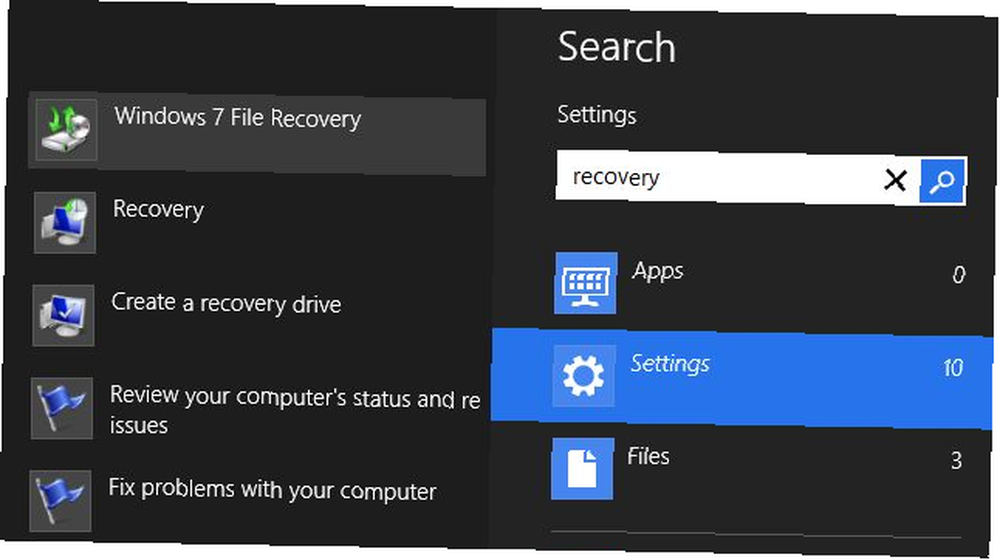
Ova je značajka dodana tako da možete vratiti sigurnosne kopije napravljene u sustavu Windows 7. Obnova datoteka u sustavu Windows 7 možda se čini poznatim. Doista, izgleda isto kao Windows 7 Sigurnosna kopija i obnova Kako postaviti i koristiti značajku sigurnosnog kopiranja i vraćanja sustava Windows 7 Kako postaviti i koristiti značajku sigurnosnog kopiranja i vraćanja sustava Windows 7 Jedva je tajna kad vam kažem da prije ili kasnije kažem vam trebat će sigurnosnu kopiju vaših osobnih podataka. Imate li ga sada? Što većina ljudi sprečava pripremu redovitih sigurnosnih kopija ... značajka. Ne samo da izgleda na isti način, već djeluje na isti način, što znači da je zadržala sposobnost stvaranja sigurnosnih kopija i slika sustava. Dakle, nastavite i stvorite onu sliku sustava Windows 8, koja vam je jedina šansa da obnovite svoje osobno postavljanje sustava Windows 8, nakon nadogradnje na Windows 8.1.
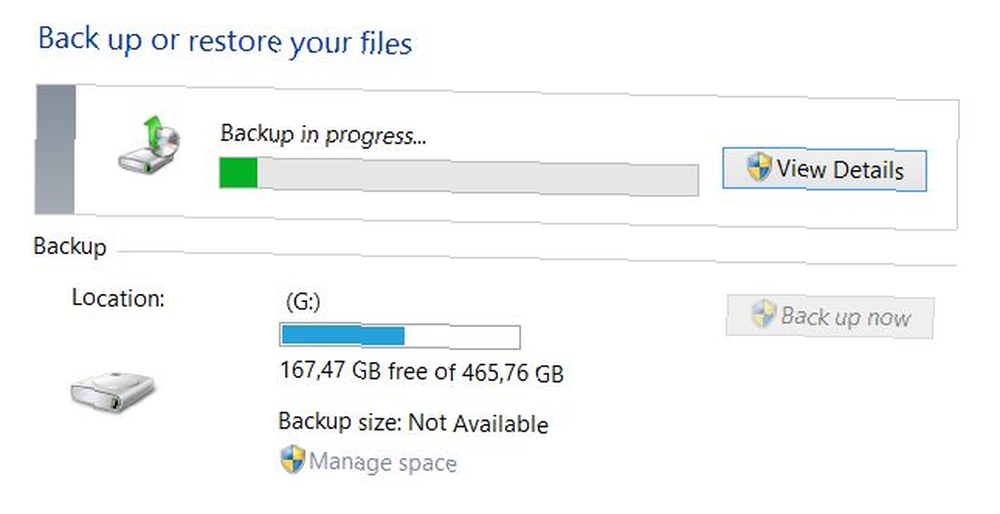
Budući da vam Windows 8.1 neće dopustiti vraćanje slike sustava Windows 8, morat ćete ponovo instalirati Windows 8 prije vraćanja slike sustava.
Ako nemate instalacijski medij Windows 8, trebali biste ih sada stvoriti. To je nešto što je Microsoft zapravo napravio prilično jednostavno. Da li je ključ proizvoda spreman, idite na ovu stranicu Nadogradnje sustava Windows, kliknite ikonu Instalirajte Windows 8 Pritisnite gumb, pokrenite .exe datoteku i nakon unosa ključa proizvoda odaberite Instalirajte stvaranjem medija. Pogledajte cijeli postupak sa snimkama zaslona na Supersite for Windows.
Konačno, da biste mogli nadograditi na Windows 8.1, morate se koristiti Microsoftovim računom za prijavu u Windows. Kako je Microsoft rekonstruirao korisničke račune u sustavu Windows 8 Kako je Microsoft rekonstruirao korisničke račune u sustavu Windows 8 Što je s korisničkim računima u sustavu Windows 8? Nije komplicirano - Microsoft želi da svi koriste internetski račun za prijavu u svoj operativni sustav desktop. Naravno, nude ekvivalent izvan mreže, ali oni ..., ne lokalni korisnički račun. Chris je objasnio kako postaviti Microsoft račun Nadogradnja računala na Windows 8.1? Pripremite ga prvi! Nadogradnja vašeg računala za Windows 8.1? Pripremite ga prvi! Windows 8.1 donosi značajne promjene u sustavu Windows 8 te je dostojna nadogradnja na bilo kojem uređaju. Način nadogradnje ovisi o verziji sustava Windows koju nadograđujete. Ovaj članak ima sve pojedinosti. u svom članku o tome kako pripremiti Windows 8 za nadogradnju.
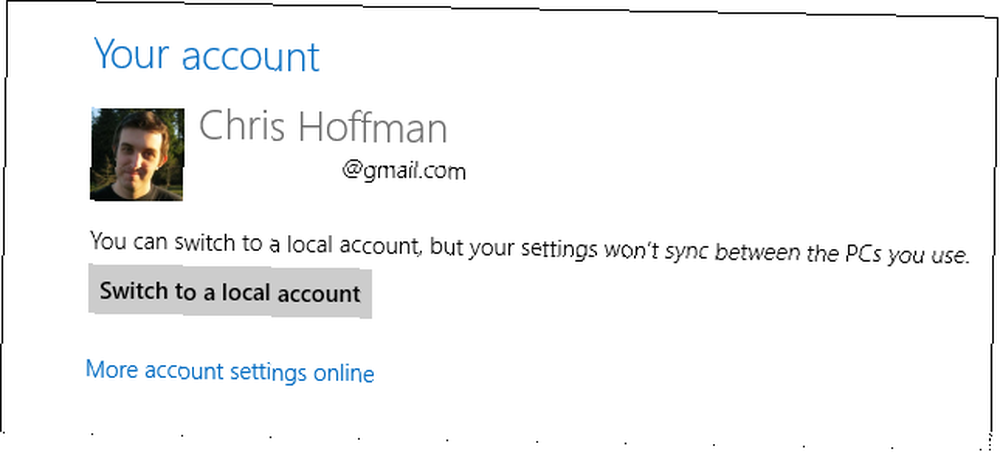
Nadogradnja na Windows 8.1
Ovo je najlakši dio cijelog ovog napora, iako nije nužno i najbrže; to može potrajati više od 3 sata, tako da ne planirajte neko vrijeme raditi ništa s tim računalom.
Kad god možete uštedjeti vrijeme, idite na Windows Store na Windows 8 uređaju koji želite nadograditi.
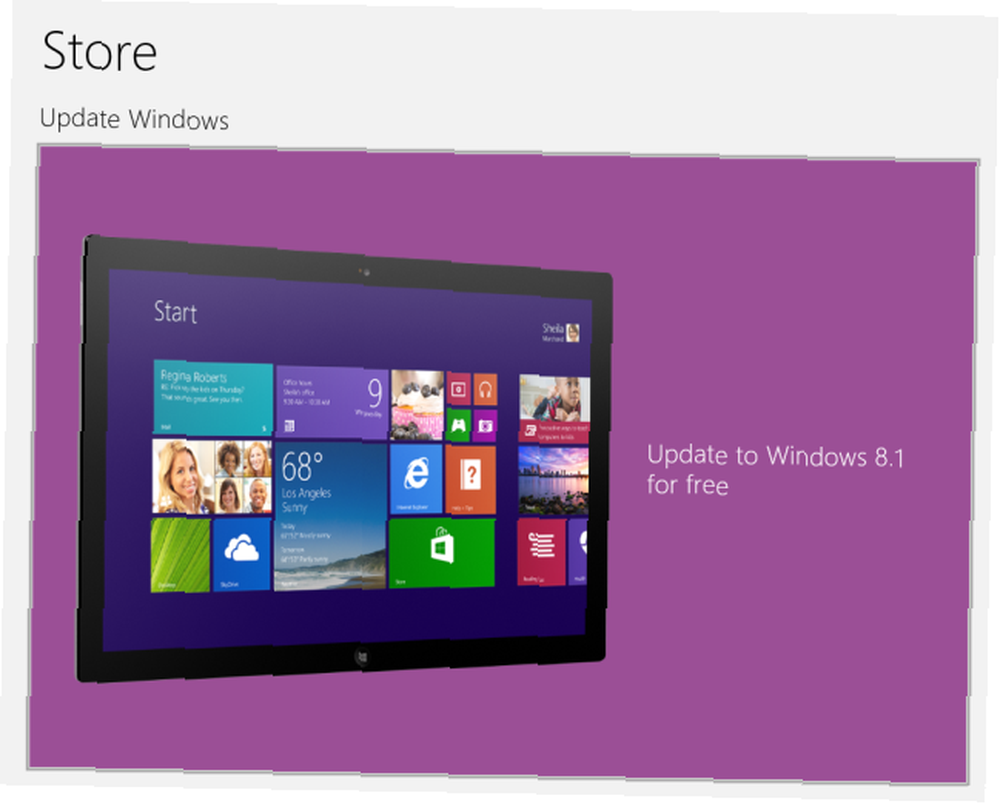
Ako ne vidite ovu ogromnu ljubičastu pločicu Ažuriranja sustava Windows prikazanu gore, vjerojatno imate nekoliko važnih ažuriranja za instalaciju. Samo idite na Windows Update (otvorite traku Charms, pretražite postavke za ažuriranje, i lansirati Windows Update), provjerite ima li ažuriranja, prisilite ažuriranja na čekanju za preuzimanje i instaliranje odmah, a zatim se vratite i pokušajte ponovo.
Ako vidite ljubičastu pločicu, kliknite je, preuzmite ažuriranje sustava Windows 8.1 ...
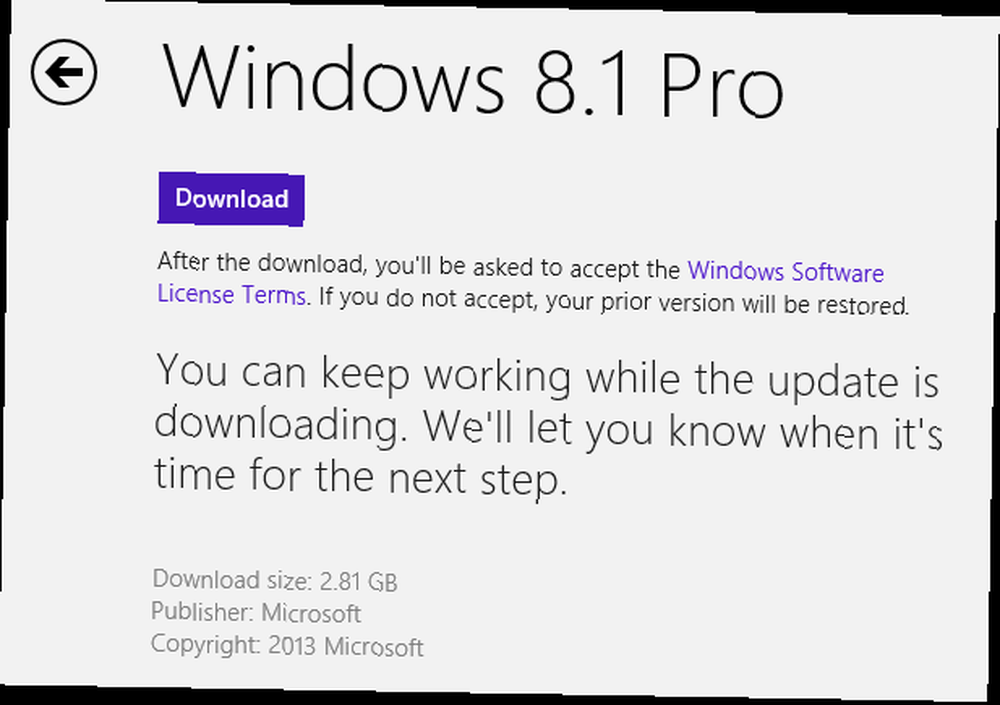
… I pokrenuti postupak instalacije.
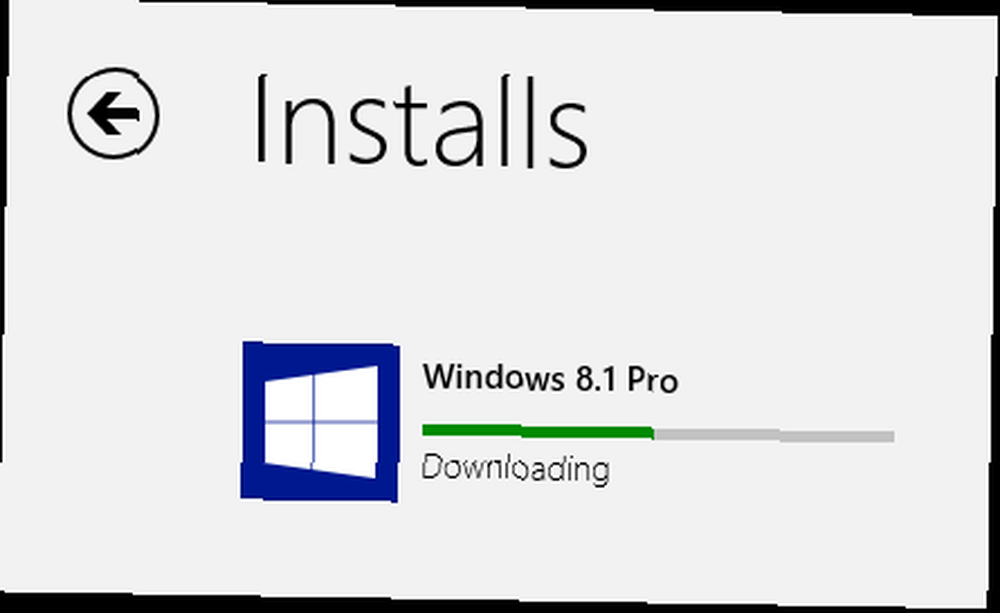
Vaše će se računalo nekoliko puta automatski ponovno pokrenuti.
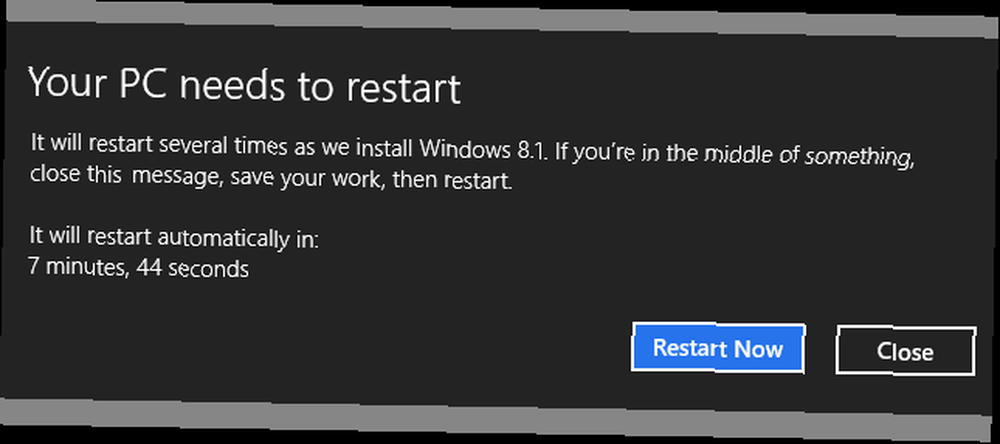
Kao dio instalacijskog postupka morate prihvatiti nove uvjete licence, odabrati ekspresne ili prilagođene postavke, prijaviti se na Microsoftov račun, potvrditi svoj račun sigurnosnim kodom koji je poslan na registriranu adresu e-pošte i u redu postavljanje SkyDrive..
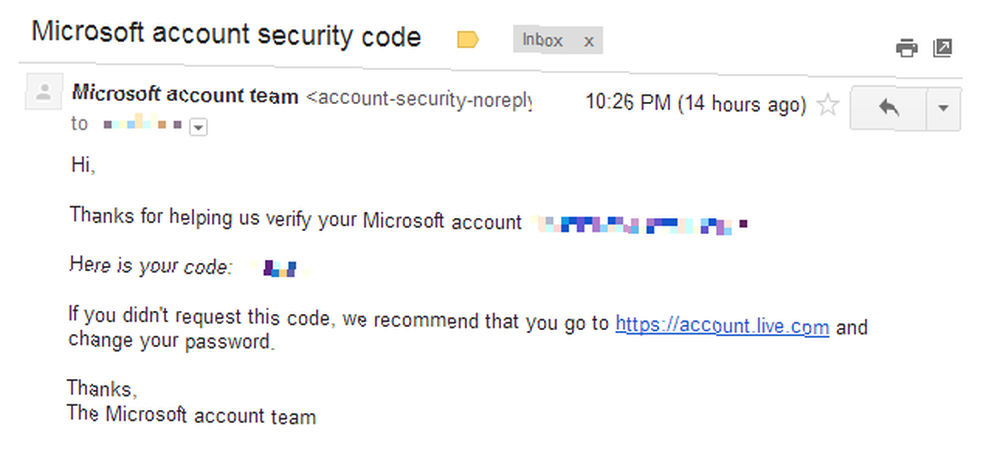
Nakon postavljanja dovršit ćete se na poboljšanom početnom zaslonu sustava Windows 8.1. Ako ste nadogradili sa sustava Windows 8, datoteke i prethodno instalirane aplikacije i dalje će biti tamo. Ako ste nadogradili sa sustava Windows 8.1 Preview, morat ćete ponovo instalirati programe i aplikacije za radnu površinu, iako će vas na početnom zaslonu čekati veze za preuzimanje modernih aplikacija. Uživajte u istraživanju ažuriranog okruženja.
Pređite na Windows 8
Razočarani ste u sustavu Windows 8.1? Ne sviđa vam se kako funkcionira u usporedbi sa sustavom Windows 8 ili je nešto pošlo po zlu tijekom nadogradnje? Ovo je vrijeme za korištenje vaše prethodno stvorene slike sustava “unazaditi” za Windows 8.
Kao što smo već spomenuli, ne možete koristiti sliku sustava Windows 8 u sustavu Windows 8.1 jer je u osnovi drugačiji operativni sustav. Dakle, ovo uopće nije pad, već vrlo intenzivno obnavljanje brutalnog sistema. A evo kako to napravite ...
Najprije morate zamijeniti sustav Windows 8.1 svježom instalacijom sustava Windows 8 pomoću originalnog instalacijskog medija ili one koju ste stvorili prije nadogradnje. Nakon što ste se vratili u sustav Windows 8, koristite disk za oporavak sustava Windows 8 Kako stvoriti disk za oporavak sustava Windows 8 Kako stvoriti disk za oporavak sustava Windows 8 Dani su davne ponovne instalacije sustava Windows kada se aktivira odavno prošli. Sve što trebate popraviti Windows 8 je disk za oporavak ili na CD / DVD-u, USB-u ili na vanjskom pogonu tvrdog diska. ili ponovno pokrenite opcije oporavka iz izbornika Napajanje. Držite lijevo [Shift] tipku i odaberite Ponovno pokretanje. Trenutak kasnije trebali biste se naći u okruženju za oporavak.
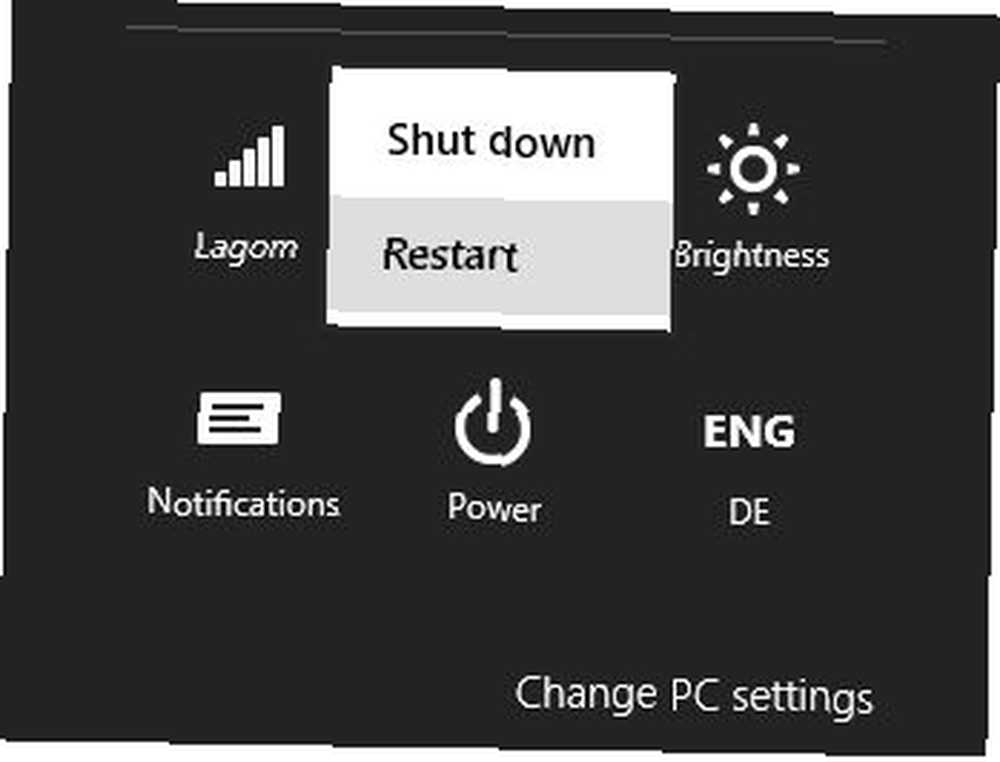
U okruženju za oporavak idite na Rješavanje problema, Napredne opcije, i konačno Oporavak slike sustava. Trebat ćete odabrati ciljni operativni sustav; odaberite Windows 8. Provjerite je li pogon koji sadrži sliku za oporavak sustava spojen, odaberite sliku koju želite vratiti, nastavite na Sljedeći prozor, kliknite Završi i potvrdite da želite nastaviti.
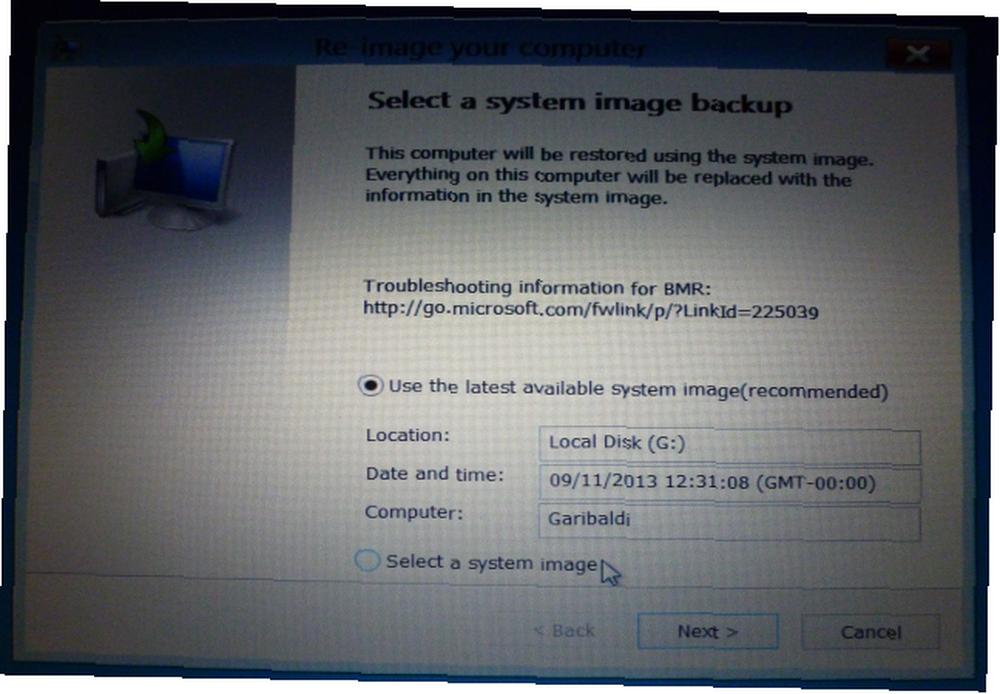
Windows bi sada trebao ponovno slikati vaše računalo i ako sve bude dobro, vratit ćete se u svoje staro postavljanje sustava Windows 8 za nešto manje od jednog dana. Pa, nitko nije tvrdio da je brzo ili lako, ali s nekim zamornim štetočinama, barem je moguće.
Krajnje odredište: Windows 8.1
Nema sumnje, Windows 8.1 je poboljšanje. Prikladniji je za korisnika i prilagođen korisniku od prethodnika. Tužni dio ove cijele priče je da je prosječnom korisniku to gotovo nemoguće “unazaditi”.
Iako se Microsoft trudi da pojednostavi i izgradi glatko korisničko iskustvo, u pojedinostima im i dalje nedostaje. Korisnici su se navikli na određene značajke i još uvijek očekuju da je Windows donekle prilagodljiv i kontroliran. To se sudara s jednostavnošću i fleksibilnošću, što u ovom slučaju čini pripremu za “unazaditi” - što uistinu nije propadanje unazad, već potpuno obnavljanje sustava - tako naporan proces.
Kakva je tvoja presuda? Vrijedi li nadograditi na Windows 8.1? Ako ste se odlučili vratiti, što je bio vaš glavni razlog?











